修正済み:Windows 10、8、7でのディビジョン2のクラッシュ
ディビジョン2はクラッシュし続けますか? コンピュータでディビジョン2が突然フリーズまたはクラッシュするのは普通のことであり、ゲームが絶えずクラッシュするときは何もできません。

Massive Entertainmentが開発し、Ubisoftが公開したオンラインアクションロールプレイングビデオゲームとして、ディビジョン2はゲーマーに温かく歓迎されているため、このゲームの問題はかなり苛立たしいものです。 5分間プレイした後、ディビジョン2はPCでクラッシュし続けます。したがって、このチュートリアルに従って、ディビジョン2のダウンエラーを修正することをお勧めします。
ディビジョン2がクラッシュし続けるのはなぜですか?
このゲームの問題は非常に複雑であり、デスクトップエラーでクラッシュするこのディビジョン2を一方向で取り除くことは困難です。したがって、効果的な解決策を見つけるには、ディビジョン2のフリーズまたはクラッシュを段階的にトラブルシューティングする必要があります。
ただし、通常、ディビジョン2がクラッシュすると、ゲームまたはシステムにエラーがあることを意味します。
たとえば、ディビジョン2の設定が正しく構成されていない場合、またはWindows 10、8、7のグラフィックドライバーが見つからないか古くなっている場合、ディビジョン2で問題が発生する可能性があります。たとえば、常にまたはランダムにクラッシュし続けることがあります。このように、ディビジョン2がクラッシュするのを防ぐ方法を試す必要があります。
Windows 10、8、7でディビジョン2のクラッシュを修正するにはどうすればよいですか?
ゲームとWindowsシステムの観点から、ディビジョン2がクラッシュするのを防ぐためにさまざまな方法を試す必要があります。ゲーマーのレポートから、この投稿では、すべての潜在的で強力なステップについて説明します。
解決策:
- 1:ディビジョン2とコンピューターを再起動します
- 2:コンピュータのシステム仕様を確認してください
- 3:グラフィックドライバを更新する
- 4:ディビジョン2を更新
- 5:ゲームファイルを確認する
- 6:互換モードでゲームを実行する
- 7:すべてのドライブのページングファイルサイズを管理します
解決策1:ディビジョン2とコンピューターを再起動します
ディビジョン2のクラッシュまたはフリーズに遭遇したときは、ゲームを再起動する必要があります。場合によっては、再起動すると、ディビジョン2がコンピューターでクラッシュまたはフリーズするのを防ぐことができます。さらに、ゲームを再起動しても問題が解決しない場合は、コンピューターを再起動することもお勧めします。
コンピューターが起動したら、ディビジョン2を起動してみてください。幸い、このゲームはクラッシュせず、正常に動作していることがわかります。ゲームやPCを再起動すると、開いた後のディビジョンの黒い画面も解決する場合があります。
解決策2:コンピューターのシステム仕様を確認する
当然のことながら、このゲームを実行するには、PCがディビジョン2の最小システム要件を満たしている必要があります。したがって、システム仕様を確認することもできます。 次に、それらを最小のディビジョン2システム要件と比較します。
PCシステムの仕様を確認するには:
1.このPCを右クリックします>プロパティ 。
2.次に、コンピュータに関する基本情報を表示することができます。 。
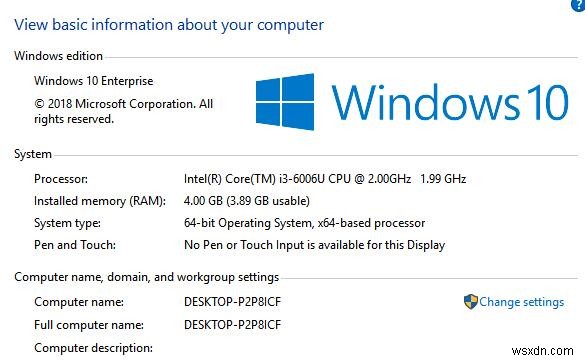
ここで、このPCが Windows 10 Enterprise上にあることがわかります。 Intelプロセッサ、4 GB RAM、ペンとタッチ入力なし。
ディビジョン2の最小システム要件を確認するには
推奨– 1080p | 60 FPS:
オペレーティングシステム: Windows1064ビット
CPU: AMD Ryzen 5 1500X / IntelCorei7-4790または同等のIntel
RAM: 8 GB
GPU: AMD RX 480 / Nvidia GeforceGTX970またはIntelまたはNVIDIAの同等品
VRAM: 4 GB
DIRECT X: DirectX 12
したがって、コンピュータは少なくとも上記の最小システム要件を満たしている必要があります。 PCが最小要件を満たしているか超えている場合は、ゲームのパフォーマンスが向上する可能性があります。
逆に、デバイスが最小要件を満たしていない場合(スクリーンショットのPCのように)、Windows 10、8、7でディビジョン2が機能しないか、クラッシュまたはフリーズし続ける可能性があります。
また、システムがゲームのシステム要件を満たせない場合、低FPSでゲームが途切れるとも言われています。 出てきます。このようにして、コンピュータがディビジョン2を実行できるかどうかも知ることができます。
関連: Fortniteシステム要件の完全ガイド
解決策3:グラフィックドライバーを更新する
ゲームの場合、ディスプレイドライバーは不可欠です。グラフィックドライバに問題が発生すると、グラフィックカードが機能しなくなります。この場合、ディビジョン2は正常に起動しても、常にクラッシュするのは当然です。
グラフィックスドライバーの互換性を確認し、Windows10で正常に動作するように更新する必要がある場合があります。DriverBooster したがって、すべてのデバイスドライバを最新の状態に保つのに役立ちます。コンピュータの最新のドライバを自動的に検索、ダウンロード、およびインストールします。
1.ダウンロード 、DriverBoosterをインストールして実行します。
2.スキャンをクリックします 。その後、Driver Boosterが実行され、コンピューター上の問題のあるドライバーが検索されます。
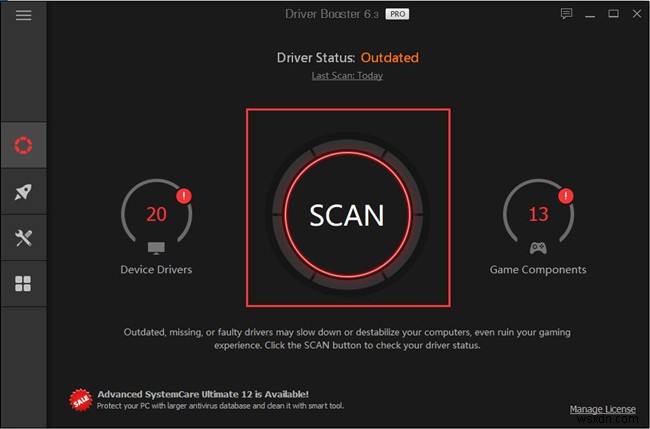
3.ディスプレイアダプタを確認します 次に更新 DriverBoosterによるグラフィックドライバー。
Driver Boosterは、互換性のあるディスプレイドライバーをすばやく見つけて、Division2のクラッシュを修正します。ここでは、すべてを更新して、すべてのドライバーを自動的に更新するようにDriverBoosterを要求することもできます。
その際、ネットワークエラーによりディビジョン2がフリーズ、クラッシュ、またはラグした場合、クラッシュが解消される可能性があります。適切なディスプレイドライバを使用すると、ディビジョン2が全画面でクラッシュすることもなくなります。
解決策4:ディビジョン2を更新する
Ubisoftが示唆したように、サーバーにいくつかの問題があり、クラッシュやフリックが発生し、バグを修復してクラッシュを排除するための修正を開発しようとしました。
この意味で、ディビジョン2の更新パッチを更新して、新しい更新がゲームを機能させるのに役立つかどうかを確認する必要がある場合があります。 Ubisoftの公式ウェブサイトに移動して、最新のゲームパッチを見つけてください。
ダウンロードしてコンピュータにインストールした後、デスクトップでクラッシュしたディビジョン2が消えた可能性があります。
解決策5:ゲームファイルを確認する
ディビジョン2のファイルが破損すると、数分間プレイした後でもディビジョン2がクラッシュし続けるのは当然です。この状況では、関連するすべてのプラットフォームでゲームファイルをチェックして、破損がなく、破損が修正されることを確認する必要があります。
Epic Game Launcherでディビジョン2のゲームファイルを確認する:
1. Epic Game Launcherを開きます 、次にライブラリに移動します 。
2.ディビジョン2を見つけます 設定のアイコンを押します このゲームの。

3.設定で 、[確認]をクリックします 。
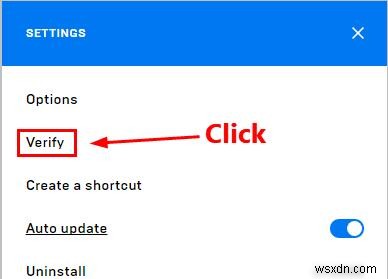
検証プロセスが完了すると、破損したファイルがあるかどうかが表示されます。 Steamでディビジョン2をプレイしたい場合は、このプラットフォームのゲームファイルも確認する必要があります。
Steamでディビジョン2のゲームファイルを確認する:
1.スチームを起動します 、ライブラリに移動します 。
2.調べて、ディビジョン2を右クリックします プロパティを開く 。
3.ローカルファイルの下 、[ゲームキャッシュの整合性を確認する]をクリックします 。
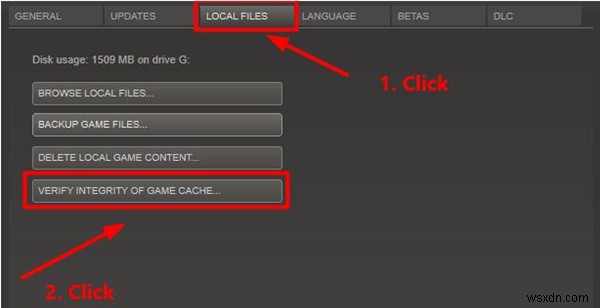
スキャンが終了するまで待ちます。
このようにして、ディビジョン2のファイルが検証されます。破損がある場合、ゲームプラットフォームは可能であればそれらを修正する場合があります。それ以外の場合は、ゲームを再インストールするか、更新して新しいゲームとゲームファイルを取得する必要があります。
解決策6:互換モードでゲームを実行する
Windowsシステムを更新したばかりで、Division 2が常にクラッシュし始めた場合は、ゲームプログラムがシステムと互換性がないことを示している可能性があります。そのため、Windows 10、8、7で互換モードでDivision2を起動することをお勧めします。
1.ディビジョン2を右クリックします 次に、そのプロパティを開きます 。
2.互換性の下>互換モード 、互換モードでプログラムを実行するのボックスを押します 。
ここでは、Windows 10、8、7、またはVistaを選択して、ディビジョン2のクラッシュが続くかどうかを確認できます。
ご覧のとおり、互換性のトラブルシューティングを実行して、このゲームの問題を修正することもできます。
解決策7:すべてのドライブのページングファイルサイズを管理する
ディビジョン2のシステム要件からわかるように、RAMまたはメモリストレージがゲームのパフォーマンスに影響を与える可能性があります。したがって、ゲーム用により多くのファイルスペースを確保するために、すべてのドライブのファイルサイズを管理する必要があります。
おそらく、RAMスペースが小さすぎる場合 最小システム要件を満たすために、しばらくプレイするとディビジョン2がクラッシュします。つまり、RAMが不足しているためにディビジョン2がクラッシュしないようにするには、PC上のすべてのドライブのファイルサイズを管理する必要があります。
1.高度なシステム設定を検索します 検索ボックスでEnterを押します 。
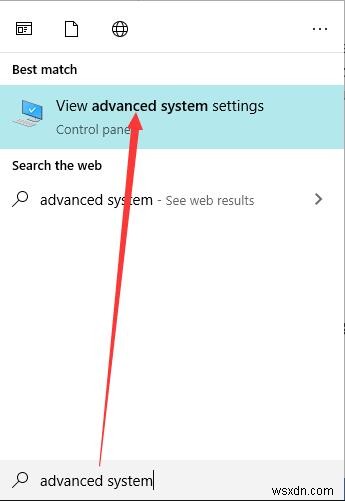
2.システムプロパティ 、詳細の下 、設定を押します 。
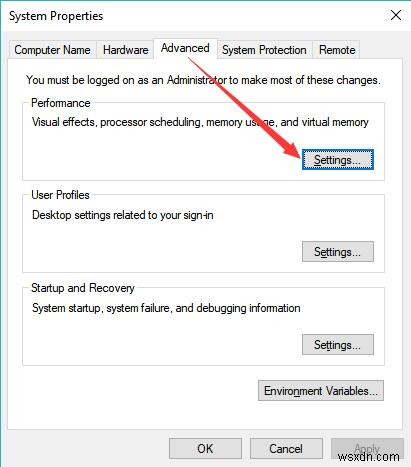
3.パフォーマンスオプション 、詳細の下 、変更を押します 。
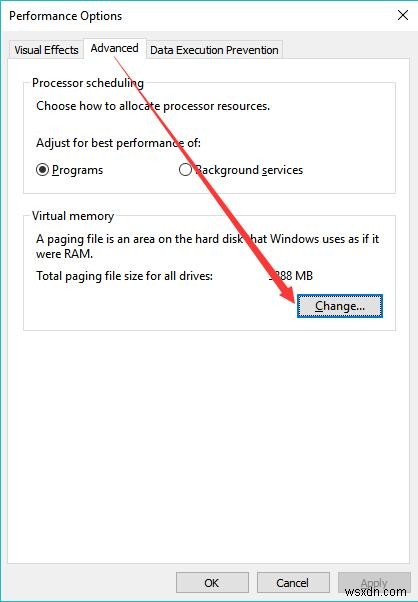
4.すべてのドライブのページングファイルサイズを自動的に管理するのチェックボックスをオンにします 。
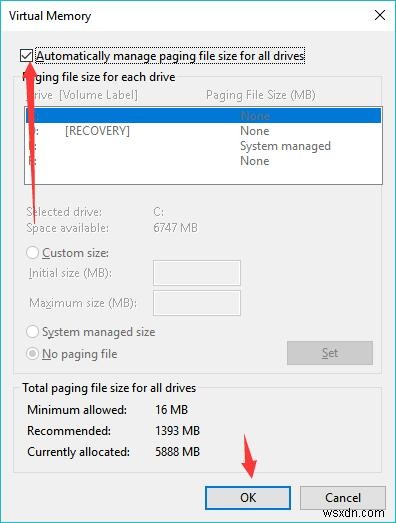
5.[OK]をクリックします 変更を保存します。
十分なRAMがあれば、ゲームを開始して、ディビジョン2が機能しなくなるのを確認できます。
全体として、上記はWindows 10、8、7でディビジョン2のクラッシュエラーを修正するのに役立つ最も便利なソリューションです。特に、ディビジョン2のPC仕様をチェックして、コンピューターでディビジョン2が実行できることを確認する必要があります。
-
Windows 10 PC での地上ゲームのクラッシュを修正する方法
2020 年に最も待ち望まれていたゲームの 1 つである Grounded が、Steam および XBOX コンソールを介して Windows 10 PC でついにリリースされました。早期アクセスは 7 月 28 日に提供されましたth 、2020年、完全な商用リリースは2021年に予定されています。このゲームは、1990年代の大ヒット映画「ハニー、私は子供を縮めました」に基づいています。裏庭の危険。 公式リリースは 2021 年ですが、Windows 10 PC ユーザーは Steam 経由で早期にアクセスでき、現在数千人がゲームをプレイしています。あなたがそれらの1人ではなく、ゲームの
-
Windows で GTA 5 がクラッシュする問題を修正する方法
グランド セフト オートは、おそらく世界中の何百万人ものゲーマーがプレイしている、最も人気のあるアクション アドベンチャー ゲームの 1 つです。いくつかのミッションを伴う単純なカージャック ゲームとして始まりましたが、現在では、ゲームのキャラクターが戦車、ボート、ヘリコプター、飛行機をジャッキアップする完全な映画のようなストーリーに発展しています。このシリーズの最新作は、2013 年に Rockstar Games が Windows、Playstation 3、Playstation 4、Xbox 360、Xbox One でリリースした GTA 5 です。ただし、他のすべてのゲームと同様
